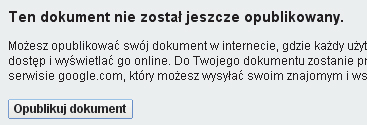Nie musi być Office

Jeśli chcesz udostępnić dokument lub arkusz, w oknie edycji danego pliku kliknij przycisk Udostępnij, a następnie z listy wybierz Udostępnij inny.
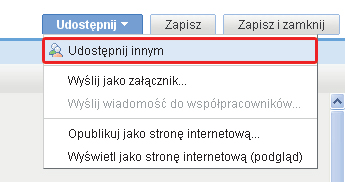

W ten sposób przeniesiesz się do okna opcji udostępniania edytowanego dokumentu. Teraz kolej na wskazanie osób uprawnionych. Ich adresy e-mailowe musisz wpisać w polu tekstowym.
Dzięki temu system wie, do kogo wysłać zaproszenia do współpracy. Aby z nich skorzystać i przystąpić do edycji, współpracownicy będą poproszeni o otwarcie bezpłatnego konta w serwisie Google (jeżeli go nie mają).
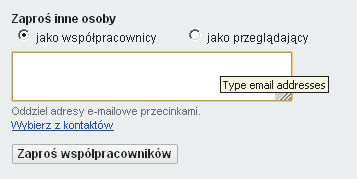

Domyślnie zaproszenie uprawnia do współtworzenia dokumentu. Jeśli chcesz tylko pokazać treść, przed rozesłaniem zaproszeń zaznacz opcję jako przeglądający.


Zanim wyślesz zaproszenie, spójrz na Uprawnienia zaawansowane. Jeśli nie chcesz, żeby osoba zapraszana mogła dawać prawa edycji i wglądu kolejnym współpracownikom, usuń zaznaczenie z pola obok Współpracownicy mogą zapraszać inne osoby. Aby rozesłać zaproszenie, kliknij przycisk Zaproś współpracowników. Po tym zostaniesz poproszony o napisanie wiadomości powiadamiającej o udostępnieniu dokumentu.
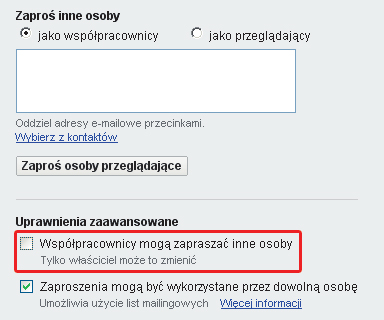
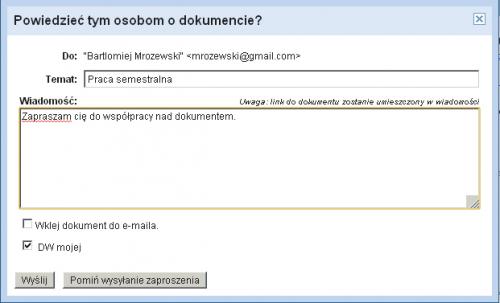

Każdy dokument możesz udostępnić także w formie publicznej strony WWW. W tym celu z listy Udostępnij wybierz polecenie Opublikuj jako stronę internetową. Jeśli chcesz,
żeby publiczna strona była aktualizowana w miarę dopisywania kolejnych akapitów do dokumentu, zaznacz poniżej pole Automatycznie opublikuj ponownie po wprowadzeniu zmian.
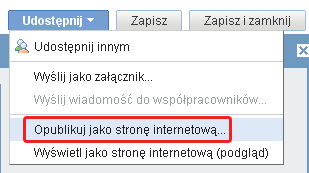
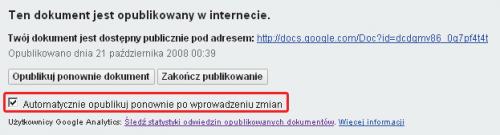

Gdy wszystko jest gotowe, kliknij przycisk Opublikuj dokument. Wyświetli się link do publicznej strony, który możesz rozesłać za pomocą e-maila lub komunikatora.